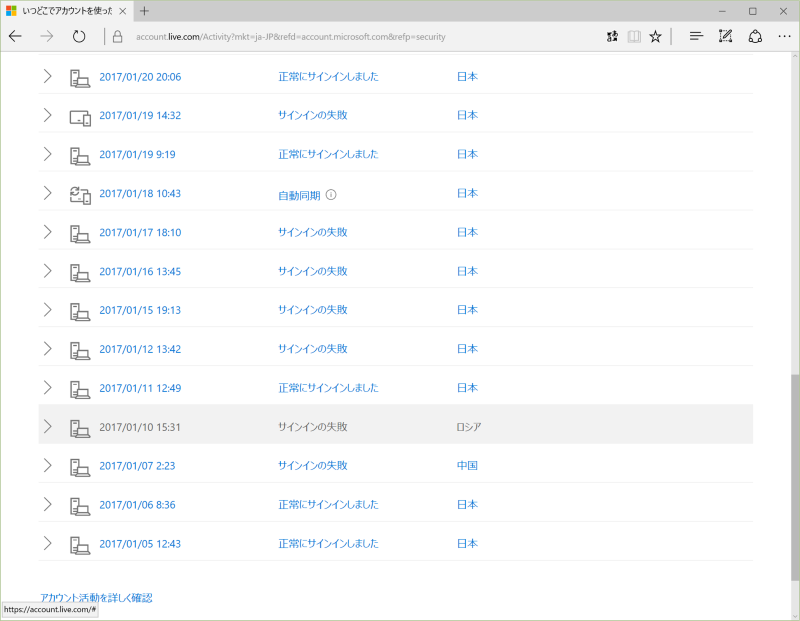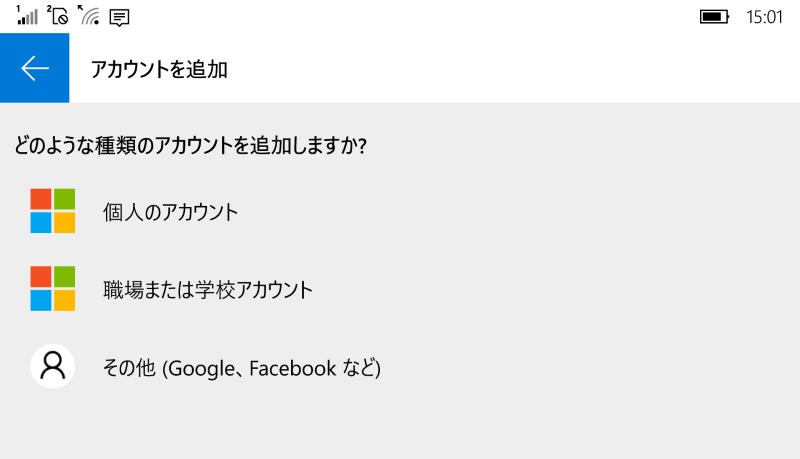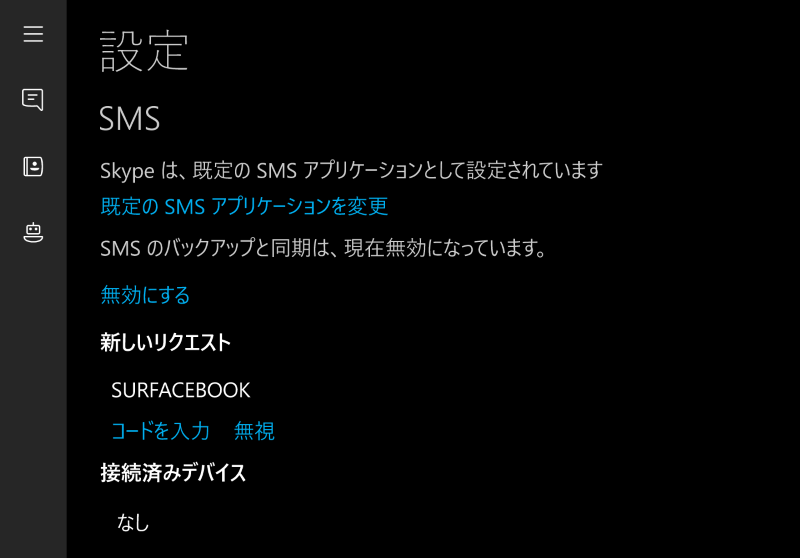先日から Office 365 の 2 段階認証も Windows 10 Mobile の Microsoft Authenticator で確認するようにしています。
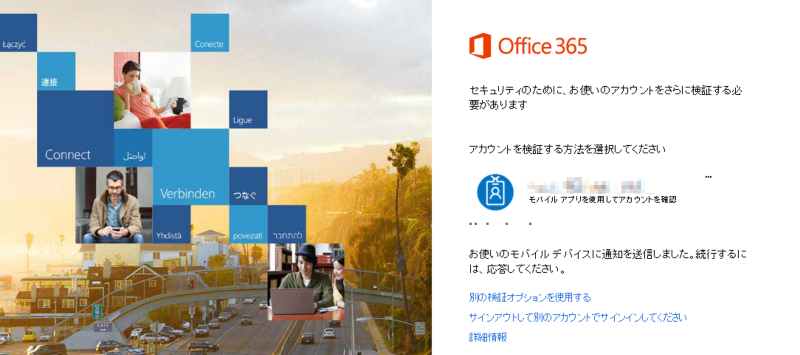
認証するときは Windows Phone で通知に対して承認を選ぶだけ。
以前のようにいちいちコードを入れる必要がないのでとても便利ですね。

ところが、今日気が付いたのですが Windows 10 PC を使っていればコルタナさんが通知が来たことを知らせてくれます。そして、承認を押せばそのまま 2 段階認証が通ってしまいます。

たまたま手元に Windows Phone が無い場合でも認証できるので便利といえば便利なのですが、パソコンを操作されてしまうと簡単に 2 段階認証を突破されてしまうという事にもなります。
対策としては Windows 10 Mobile 側のコルタナの設定で「同期化設定の編集」*1 を選ぶと通知対象となるアプリを制限することができます。Microsoft Authenticator の通知をするかどうかはよく考えた方がいいですね。


もしくは PC 側でも Microsoft Authenticator の通知を対象外とすることができるようなので、他の人に使われる恐れのある PC については外しておいた方がいいかもしれません。

ただ、2 段階認証で別の手段として SMS を選ばれると、やはりコルタナさんが知らせてくれたり、Skype で連携したりします。デバイス間での同期は便利なだけに悩ましいところですね。
*1:英語だと "Edit Sync Settings" なので間違えてはないですが、わかりにくい訳ですね...